아이폰 위치 변경, 포켓몬고 gps 조작 아이마이폰 애니투 후기
아이폰 위치 변경
아이마이폰 애니투 포켓몬고 gps 조작
안녕하세요. 꿈의왈츠입니다.
오늘은 아이폰을 사용하시는 분들이 쉽게 위치변경, gps 조작을 하는 방법을 알려드리려고 하는데요.
먼저 아이마이폰 기능을 설명드리기 위해 대표적인 AR 게임인 포켓몬고를 사용했습니다.
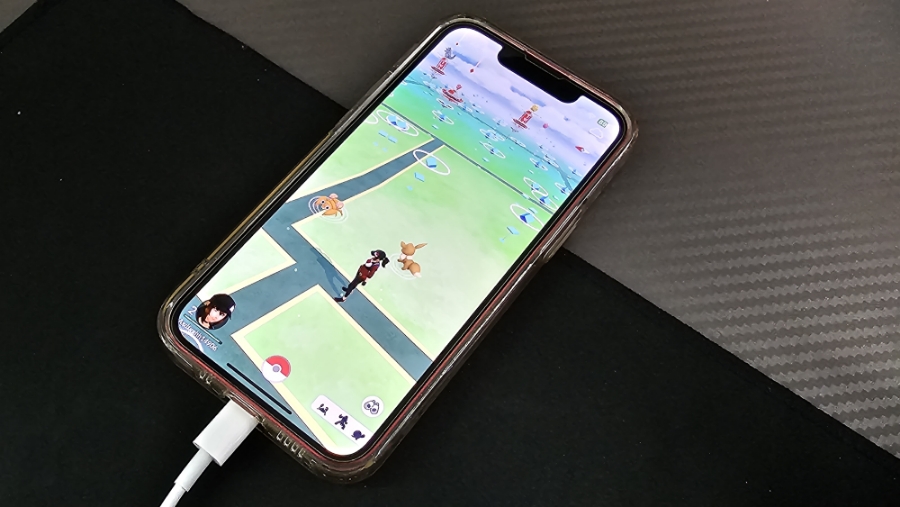
어디까지나 포켓몬고에서 GPS 조작을 사용하는 것은 다른 플레이어들에게 피해를 주는 행위이며, 어떤 이유에서든 정당화 되지 않습니다.
해당 게임 사에서도 적발 시 패널티를 적용하고 있기에 모든 책임은 사용자 본인에게 있다는 것을 먼저 말씀드립니다.
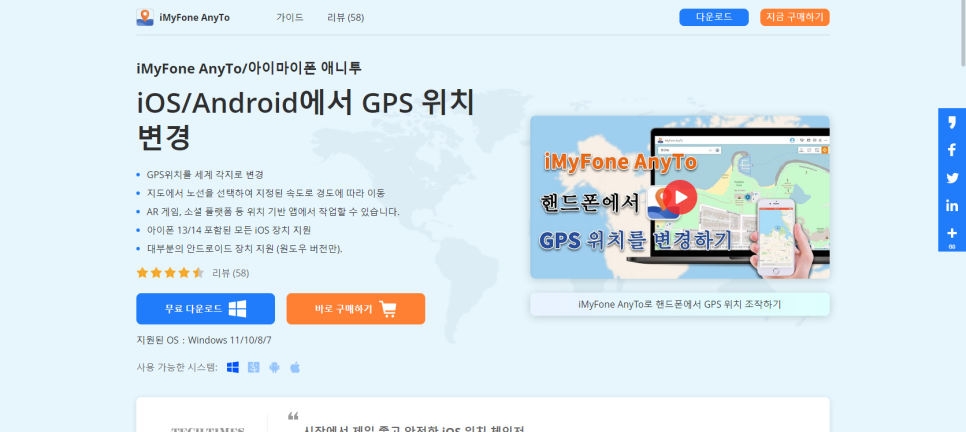
오늘 설명드리는 프로그램의 정식 명칭은 아이마이폰 애니투이며, PC에서 바로 다운로드 받을 수 있습니다. 아이폰 및 안드로이드 운영체제 모두 GPS 위치 변경이 가능하며, 오늘은 아이폰을 기준으로 설명드릴 예정이나 안드로이드도 과정은 거의 똑같으므로 참고하시면 되겠습니다.
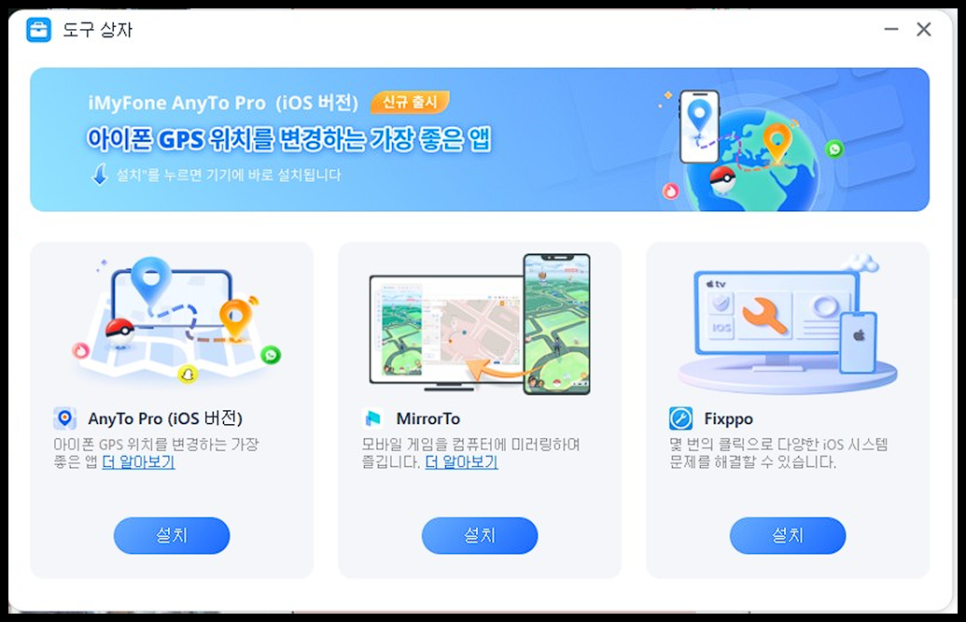
먼저 PC에서 아이마이폰 애니투를 다운로드 받아주신 다음, 설치를 해주세요. 저는 아이폰을 사용중이라 iOS 버전을 설치했습니다.
AnyTo 외에도 MirrorTo, Fixppo 등 편리한 기능을 제공하는 프로그램을 확인할 수 있네요.
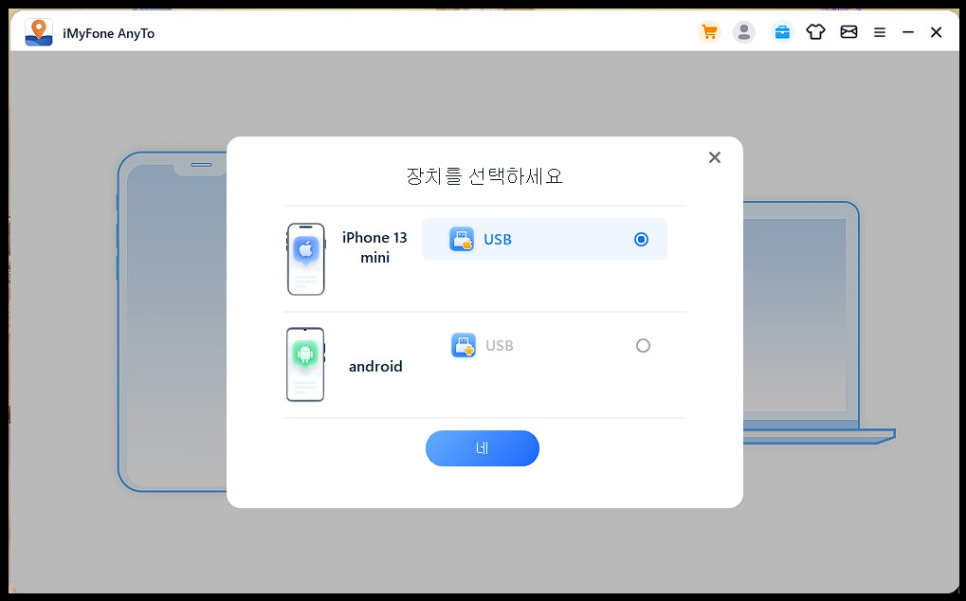
프로그램 설치 후, 실행한 다음 아이폰을 케이블을 사용하여 PC와 연결해주세요. 그러면 위 화면처럼 내 장치를 바로 확인할 수 있습니다.
위 화면에서는 제가 사용하는 아이폰13 미니를 목록에서 확인할 수 있습니다.
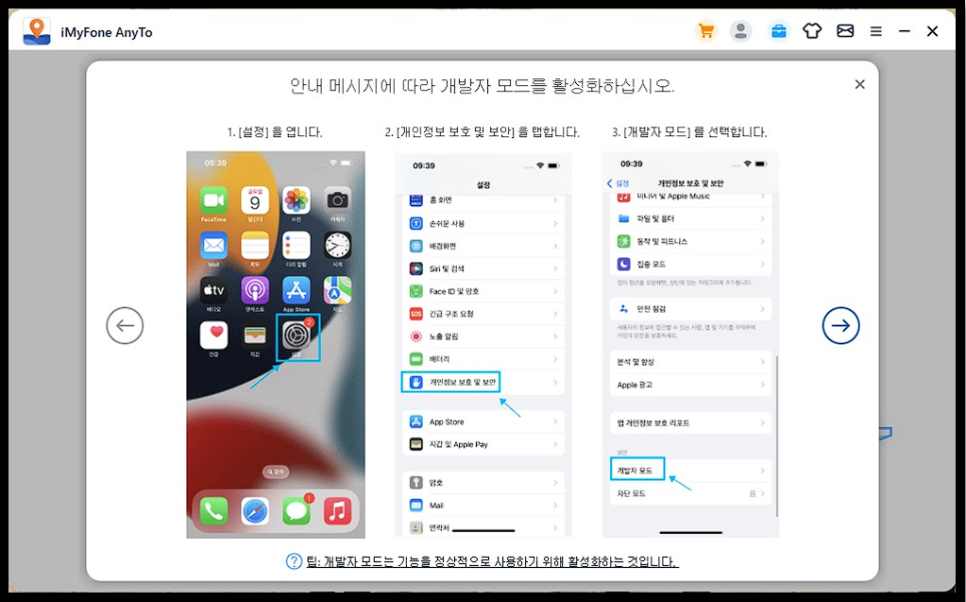
그 다음, 케이블이 연결된 상태에서 아이폰의 개발자 모드를 켜야 합니다. 설정 버튼을 눌러서 개인정보 보호 및 보안을 선택하신 다음, 개발자모드를 켜주세요.

개발자 모드를 켜게되면 아이폰이 한번 재부팅 되는데요. 케이블 연결상태에서 재부팅을 진행해주시면 됩니다.
아이폰 재부팅이 완료되면 바로 아이마이폰 애니투 GPS 위치 변경 기능들을 사용할 수 있습니다.
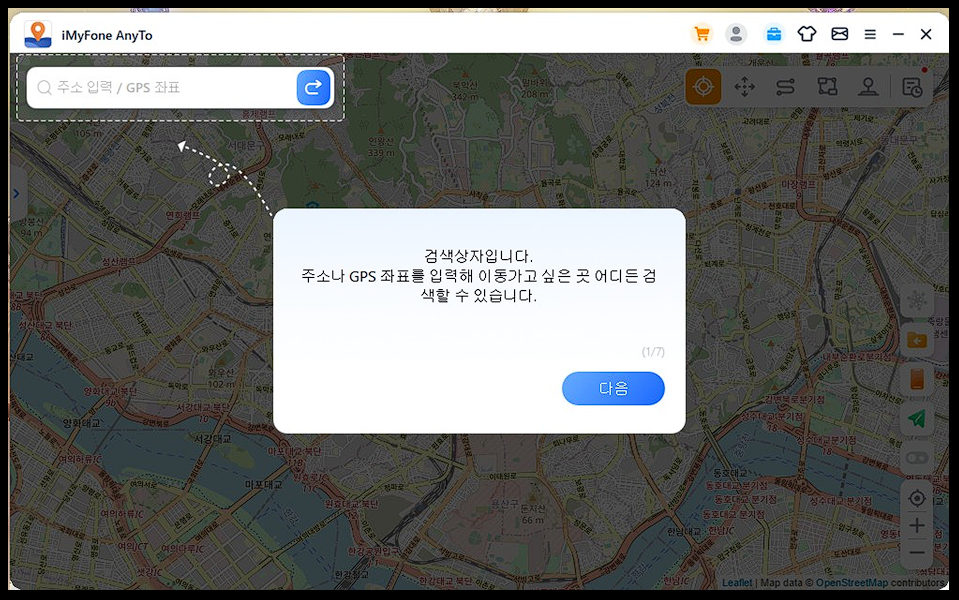
직접 GPS좌표를 입력하거나, 주소를 검색하여 설정할 수 있어요. 한국어도 지원합니다.
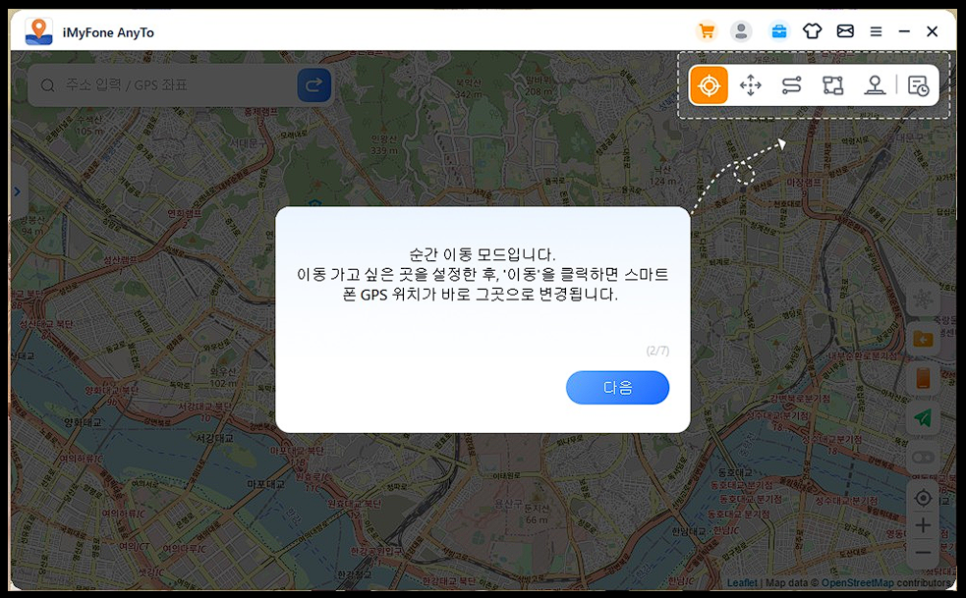
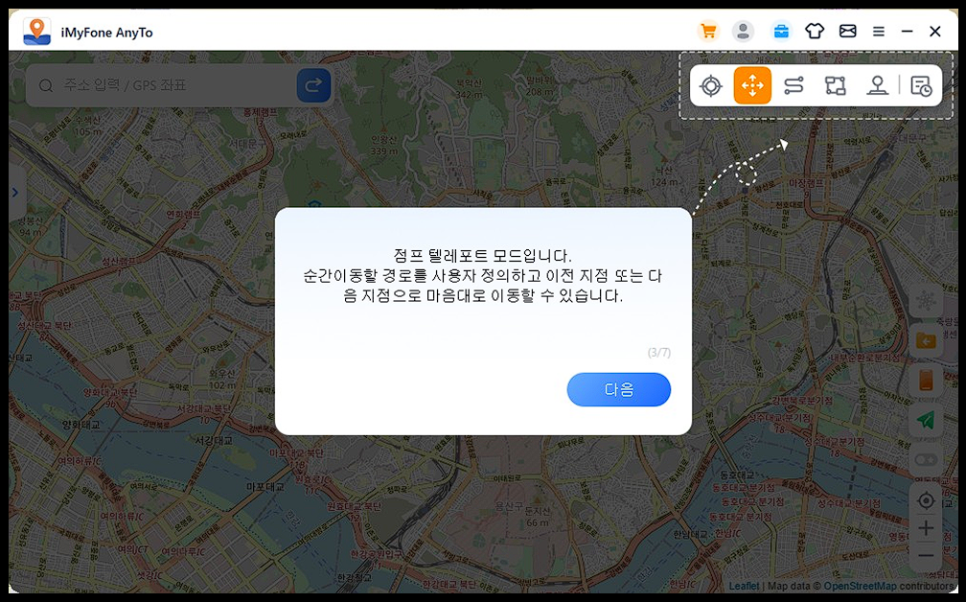
원하는 곳의 주소를 입력하시거나, 지도에서 직접 찾아서 마우스로 클릭하신 다음, 순간이동을 할 수 있으며, 위치를 기억하여 이전 위치로 다시 돌아가거나, 다음 위치로 바로 이동하게 할 수도 있습니다.
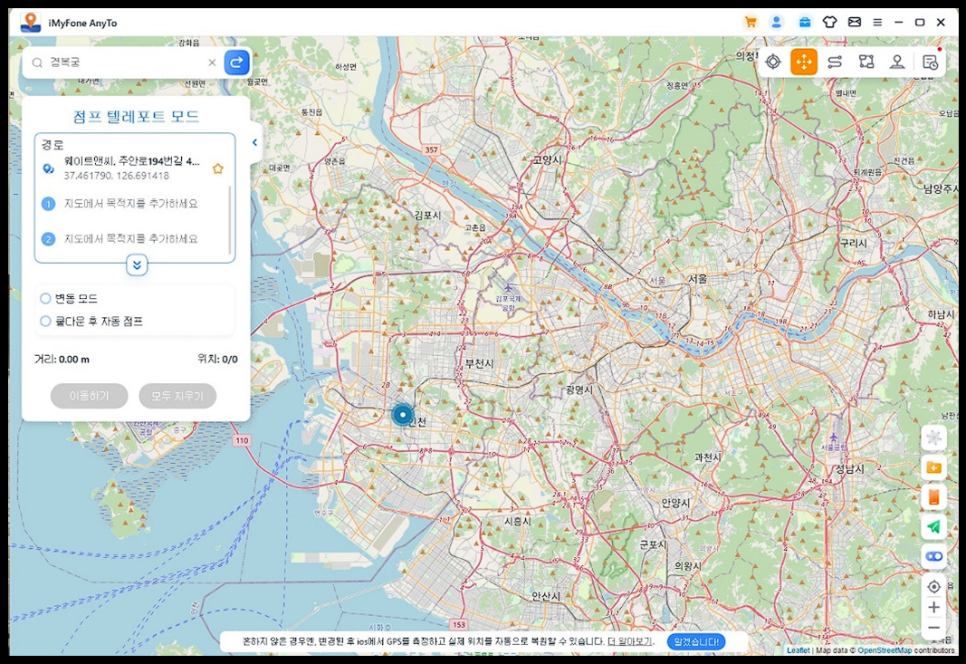
위 화면처럼 원하는 곳을 찍어서 바로 이동할 수 있으며 목적지를 추가하여 바로 원하는 위치로 연속적으로 이동이 가능합니다.
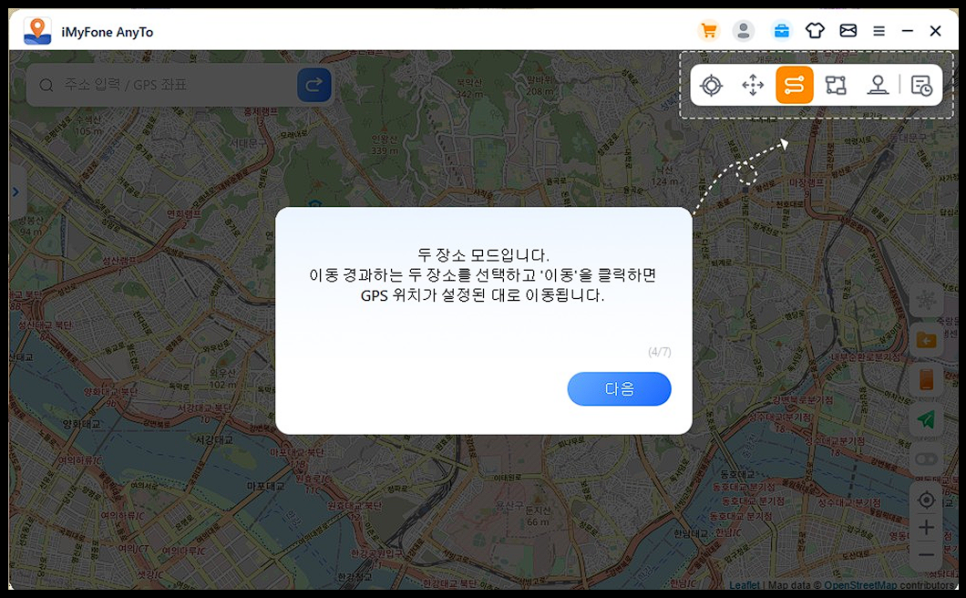
두 장소 모드는 원하는 위치를 클릭하면, 바로 이동하는 것이 아니라 해당 위치로 실제로 사람이 걸어가거나 자동차가 움직이는 것처럼 길을 따라서 목적지까지 움직이게 하는 기능입니다.
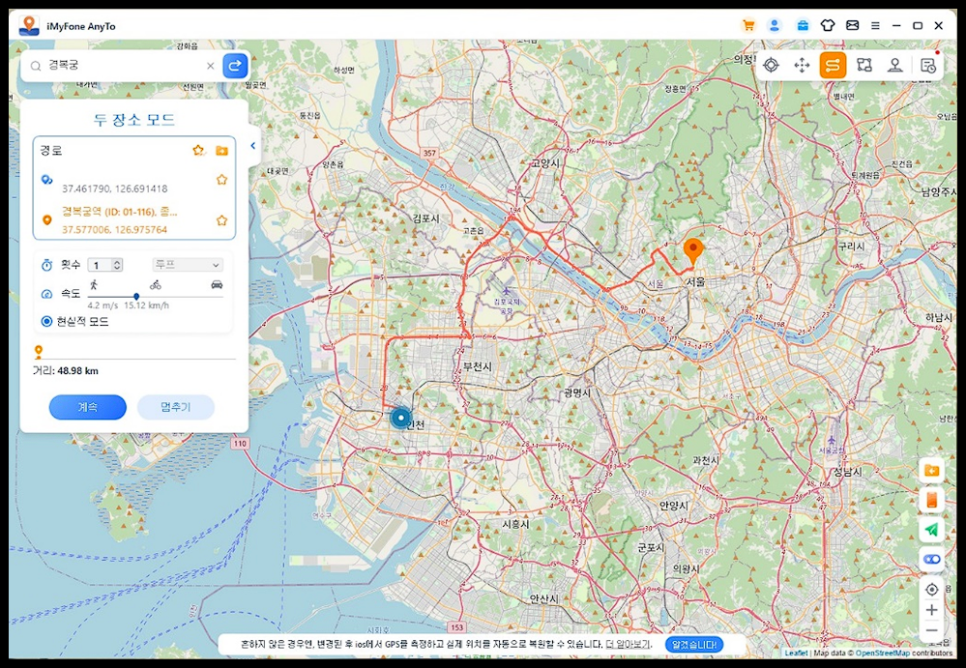
위 화면을 보시면 현재 위치에서 경복궁역까지 이동할 길을 확인할 수 있습니다.
마치 자동차 네비게이션처럼 목적지까지의 거리를 확인할 수 있으며, 이동하는 속도도 자유롭게 설정이 가능합니다.
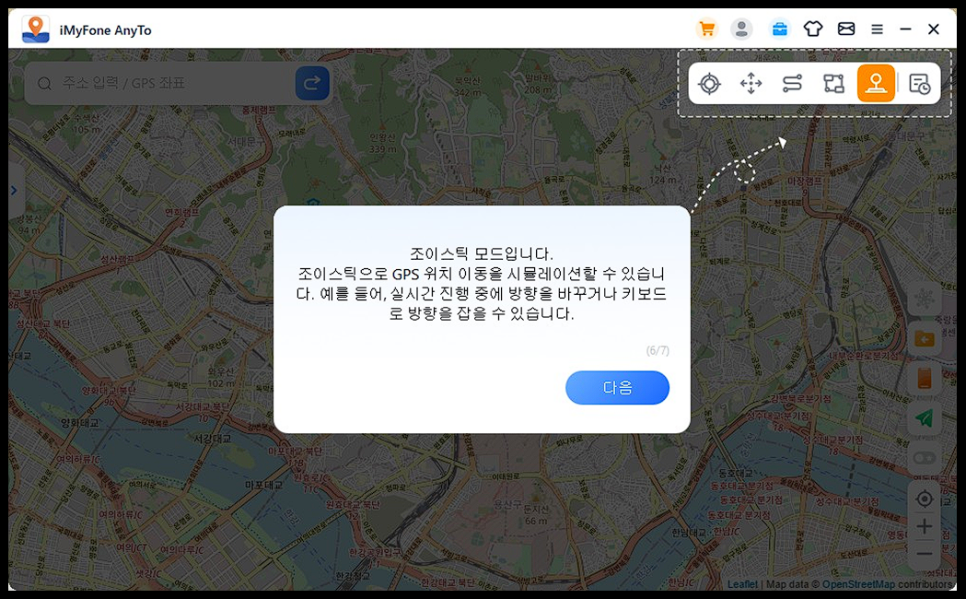
그리고 조이스틱 모드도 지원하는데요. 게임을 하듯이 마우스로 방향을 클릭하면 해당 방향으로 계속 움직일 수 있습니다.
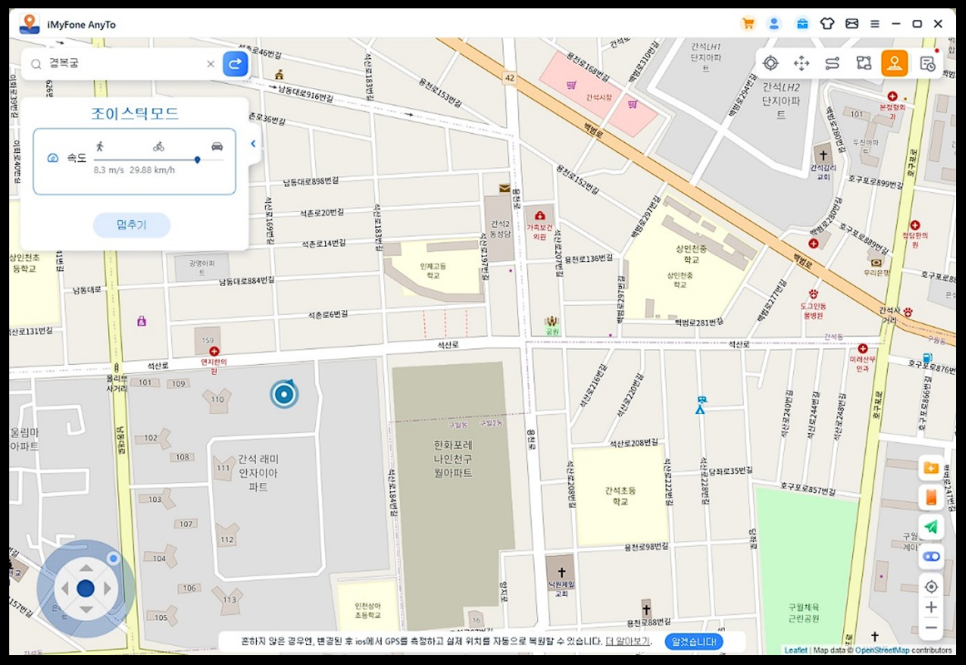
조이스틱 모드를 선택하면 좌측 하단에 조이스틱이 표시가 됩니다. 속도를 설정하고 해당 조이스틱을 움직이면 원하는 위치로 자유롭게 이동이 가능합니다.
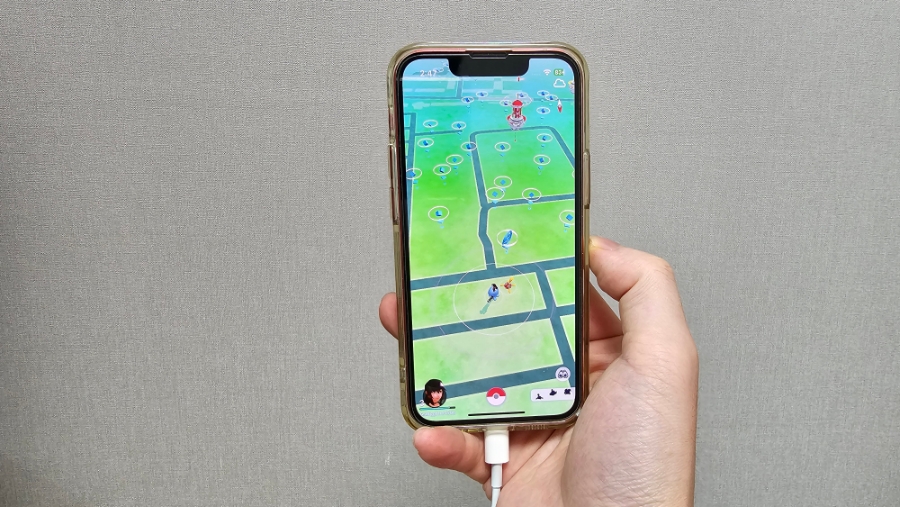
해당 기능이 제대로 작동하는지 확인을 위해 포켓몬고를 실행해봤습니다. 케이블을 연결한 상태입니다.
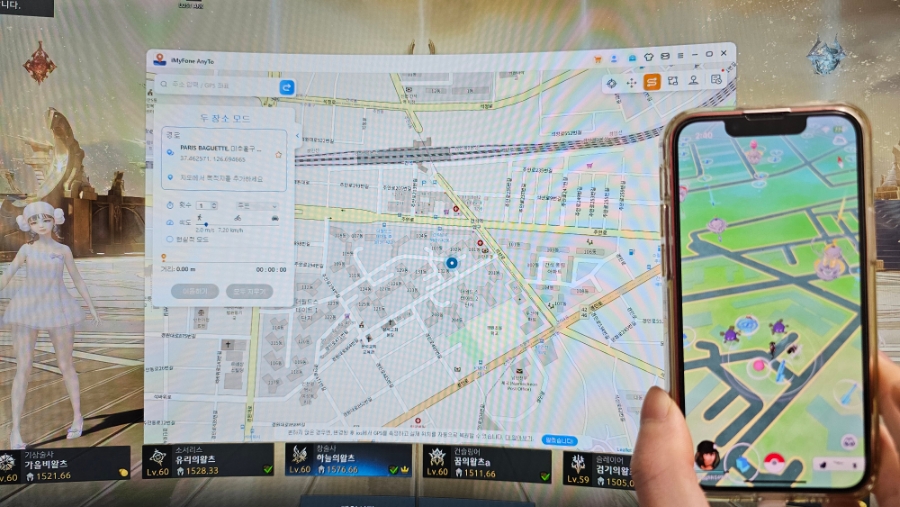
아이마이폰 애니투 지도에 표시된 위치가 그대로 포켓몬고에 적용된 것을 확인할 수 있었습니다.
이동하는 것 역시 그대로 잘 따라가는 모습입니다. 이로써 아이마이폰 애니투 위치 변경 프로그램은 제대로 작동하는 것을 확인이 되었네요.
보통 해당 기능은 당근거래를 위해 사용한다거나, 여러가지 편리하게 사용할 수 있습니다.
다만, 위에서 말씀드렸던 것처럼 해당 기능 사용이 다른 유저들에게 피해를 주는 것이라면 책임은 사용자에게 있다는 점 다시한번 말씀드립니다.
프로그램에 대한 자세한 정보는 아래 링크를 참고하세요.
Any To 홈페이지 / Any To 구매 페이지
